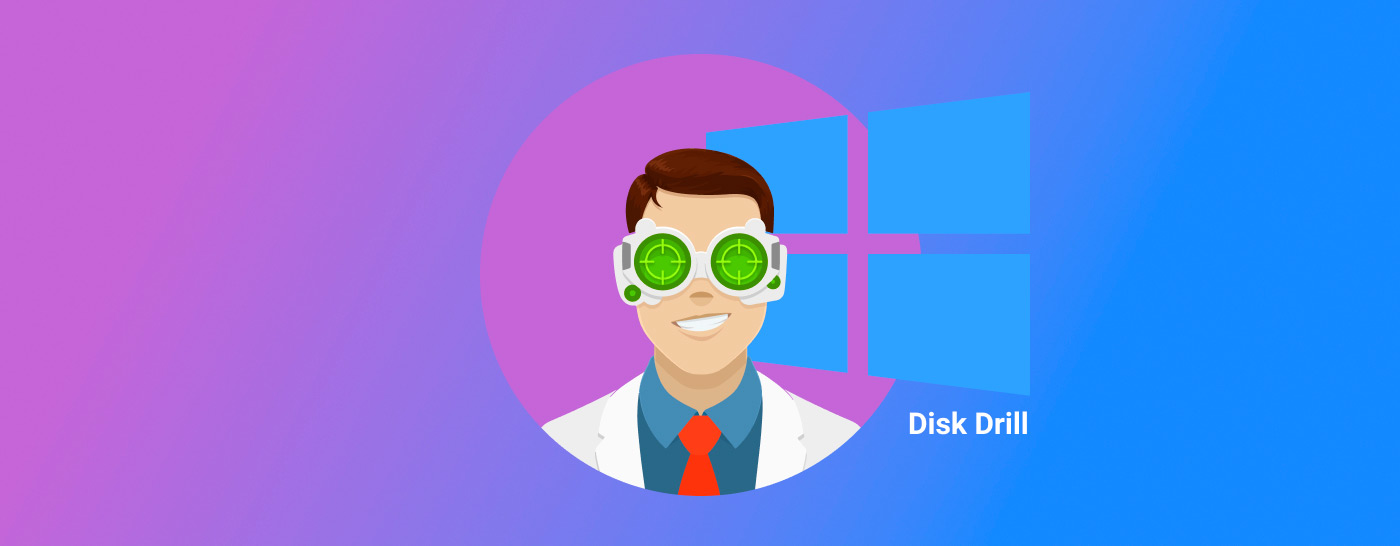
Disk Drill er et dataredskap som er pålitelig for å hente tilbake tapt data. Utviklerne oppgraderer kontinuerlig programvaren og har lansert en ny versjon. Den nyeste oppdateringen introduserer muligheten til å gjenopprette data fra RAID-oppsett og virtuelle harddisker. Videre er ytterligere gjenopprettbare filentiteter lagt til, og brukergrensesnittet har fått et nytt utseende, noe som gjør det enda mer intuitivt.
Disk Drill er veldig praktisk når du trenger å gjenopprette data fra datamaskinen din eller eksterne lagringsenheter. Det kan håndtere gjenopprettingsprosesser for alle typer datalagring og gjenopprette et utall forskjellige filtyper (400+). I tillegg tilbyr Disk Drill verktøy som hjelper med å beskytte dataene dine.
Innholdsfortegnelse
Kort oversikt over Disk Drill
Disk Drill er et profesjonelt verktøy for datagjenoppretting med lisenser som begynner på $89. Brukere kan prøve programvaren på forhånd ved å skanne disken sin for å se hva Disk Drill kan finne, med den ekstra fordelen for Windows-brukere at de kan gjenopprette opp til 500 MB data gratis.
I tillegg til evnen til å gjenopprette data fra et bredt spekter av lagringsenheter og filsystemer (inkludert RAID), kan du også lage byte-til-byte-kopier av dine disker, forhåndsvise filer under skanning, overvåke S.M.A.R.T.-data for disker, og velge et ekstra lag med beskyttelse for utvalgte data.
Hva er nytt i Disk Drill?
Disk Drill utvides alltid for å sikre at den oppfyller brukernes behov. Disk Drill 5.4 introduserer mange spennende forbedringer som ytterligere forbedrer applikasjonen, både når det gjelder generell brukervennlighet og yteevne ved gjenoppretting. Med disse nye forbedringene har utviklerne klart å gjøre verktøyet enda bedre uten å gå på akkord med dets enestående gjenopprettingsevner og brukervennlighet.
- Enda raskere skannetider med nye hurtigbufferalgoritmer.
- Filgjenoppretting fra Windows Storage Spaces.
- Støtte for Apple RAIDs (0/1/JBOD) opprettet på macOS.
- Flere støttede filformater, inkludert MBS, NTF, ALS, FC, og mer.
- Nytt Oppryddingsmodul for å hjelpe med å fjerne unødvendige søppelfiler.
- Forbedret identifisering av GUID og MBR partisjonstabeller.
- HEX-visningsoperasjoner er nå mye raskere.
Hvordan komme i gang med Disk Drill
Hvis du trenger en rask løsning for datagjenoppretting, har oppsettet av Disk Drill to enkle trinn.
- Last ned Disk Drill fra den offisielle nettsiden.
- Åpne oppsettet og installer Disk Drill. Gi Disk Drill administratorrettigheter, da dette er nødvendig for at algoritmene skal kunne kjøre.
Du er nå klar til å gjenopprette data fra ønsket lagringssted! Når du åpner Disk Drill vises hovedmenyen, som er intuitiv og enkel å navigere.
Når den er installert, er du klar til å gjenopprette data. Når du åpner Disk Drill, vil du bli møtt av hovedgrensesnittet der du kan begynne gjenoppretting ved å velge disken du ønsker å skanne og klikke på Søk etter tapte data.
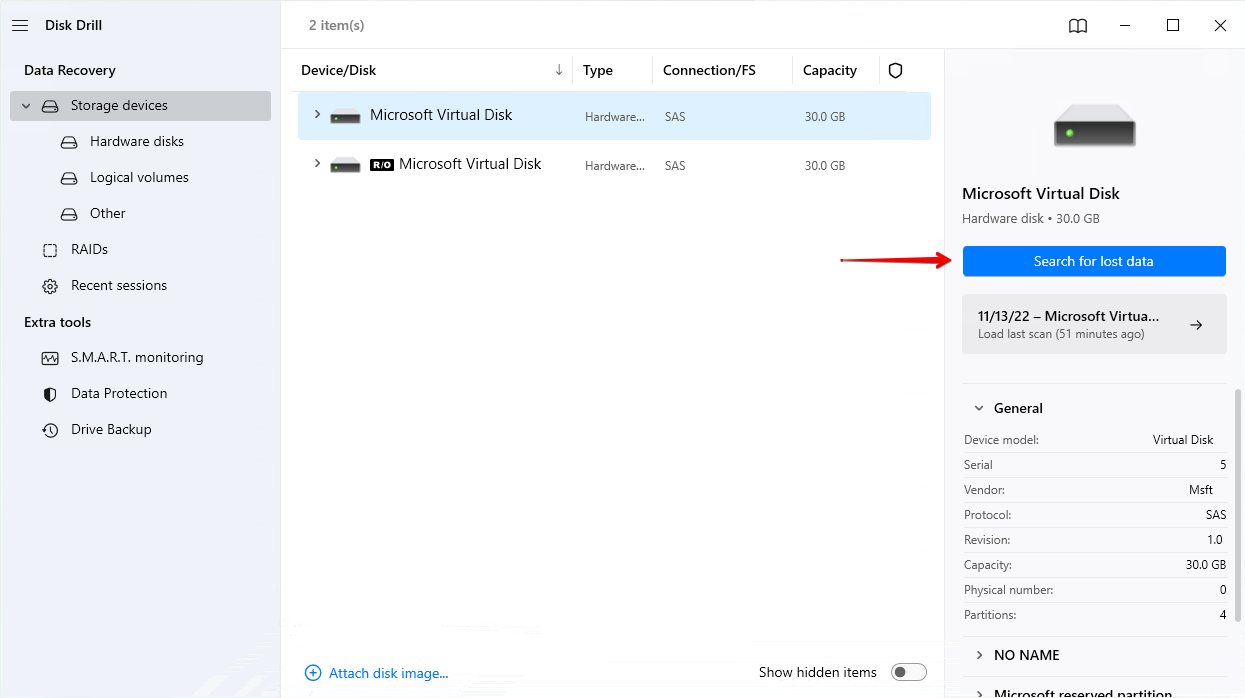
Til venstre kan du også utforske Disk Drills ekstra verktøy. Funksjonen for S.M.A.R.T.-overvåking overvåker aktivt helsen til diskene dine og varsler deg om eventuelle problemer. Både Data Protection– og Drive Backup-funksjonene arbeider for å holde dataene dine trygge fremover, og adresserer grunnårsaken til tap av data. Enda bedre, alle disse ekstra verktøyene er helt gratis.
Prøvekjører Disk Drill
Det er enkelt å skryte av gjenopprettingsevnene til Disk Drill 5. Derfor, for å vise deg hvordan en typisk gjenoppretting ser ut med Disk Drill, skal vi ta deg gjennom et gjenopprettingsscenario for å vise hvor enkelt det er å bruke og hva den er i stand til.
Vi formaterte en partisjon som inneholdt ulike bilder og videoer. Deretter brukte vi Disk Drill til å gjenopprette disse filene for å simulere hvordan programvaren ville fungere i en lignende, virkelig situasjon. Vi har inkludert en trinnvis gjennomgang av hvordan gjenopprettingsprosessen gikk.
Steg 1. Vi startet Disk Drill og valgte diskstasjonen som inneholdt våre nylig slettede filer.
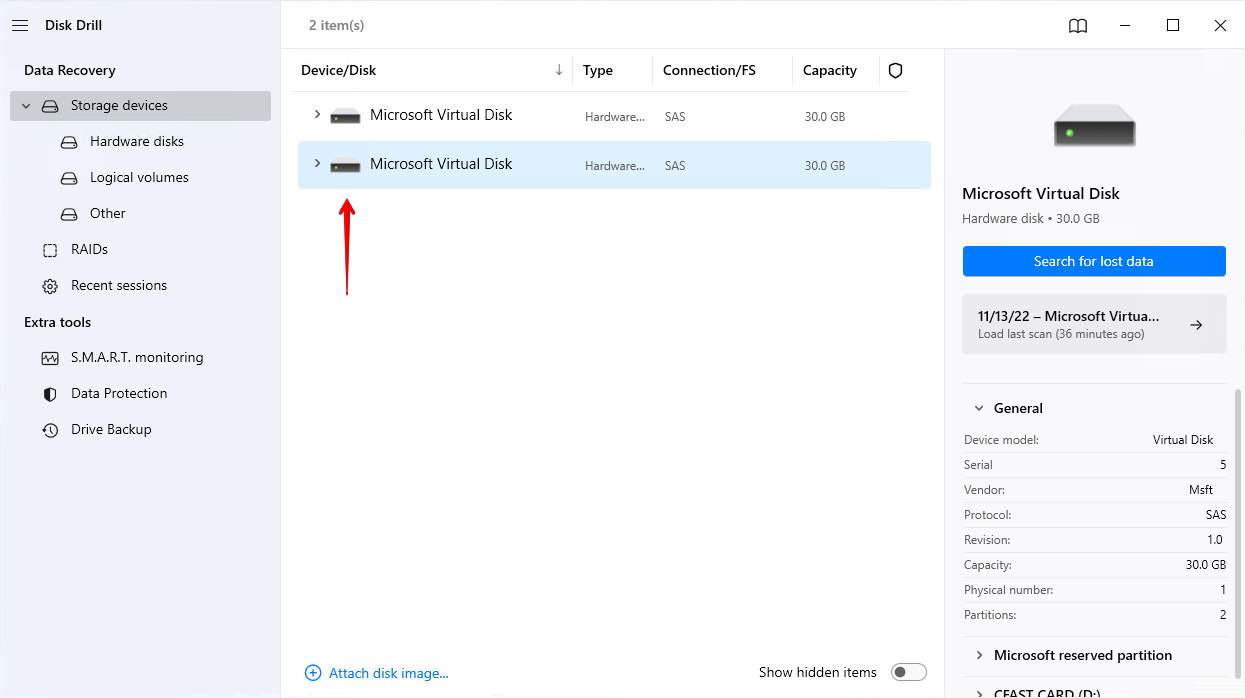
Steg 2. Når disken var valgt, startet vi skanningen ved å klikke på Søk etter tapt data. Denne skanningen inneholder flere skanningstyper for å sikre at du får de beste resultatene.
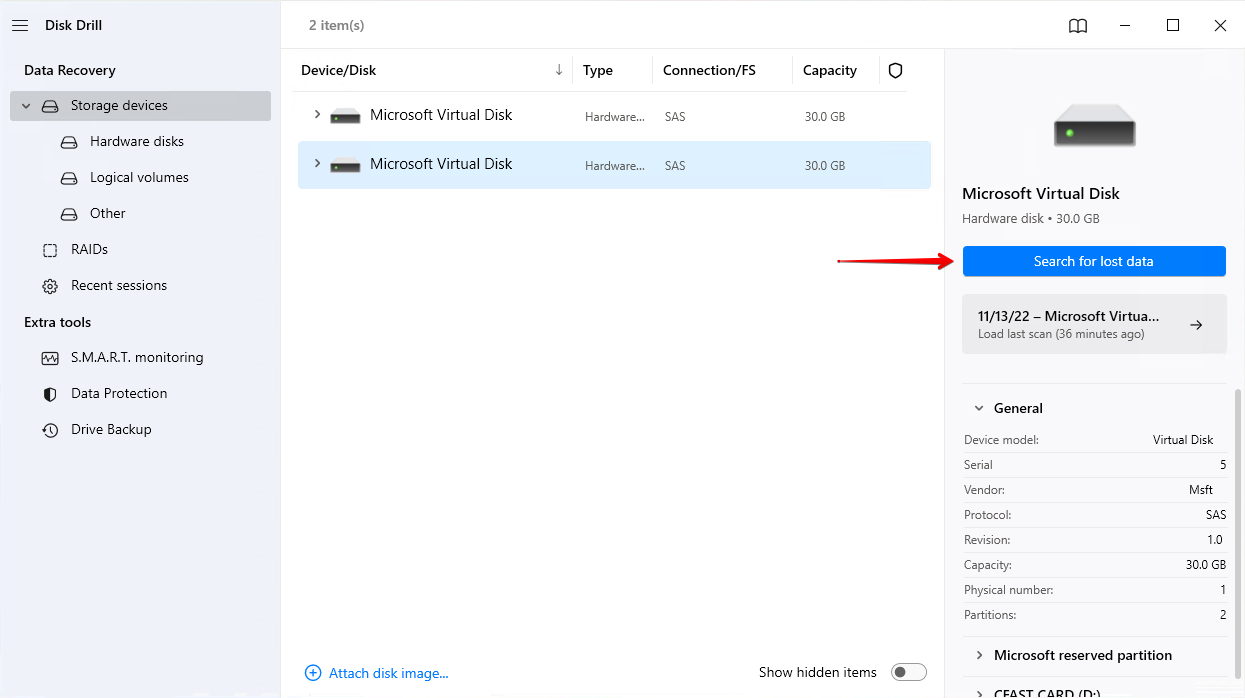
Steg 3. Etter at skanningen var fullført, fikk vi en grunnleggende oversikt over hvilke filer (sortert etter filtype) Disk Drill klarte å finne. Herfra klikket vi på Gå gjennom funnede elementer for å utforske dem alle.
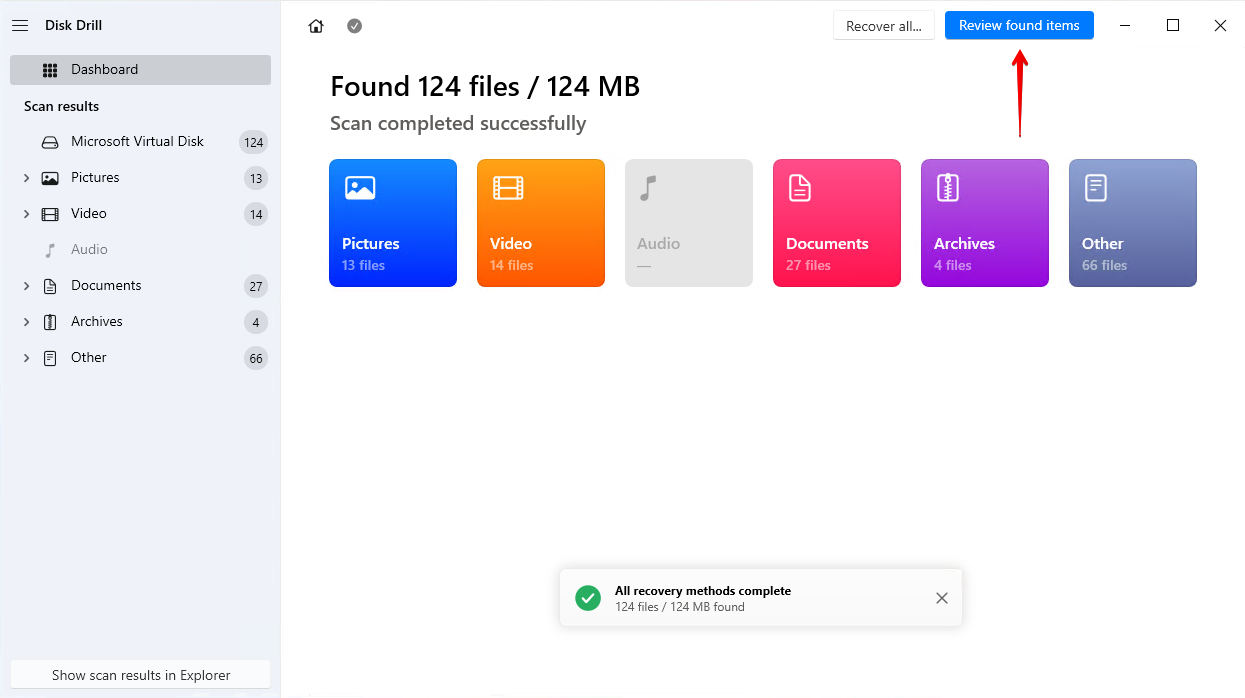
Trinn 4. Vi fant våre slettede filer og merket dem for gjenoppretting. Etter de var alle valgt, klikket vi på Gjenopprett.
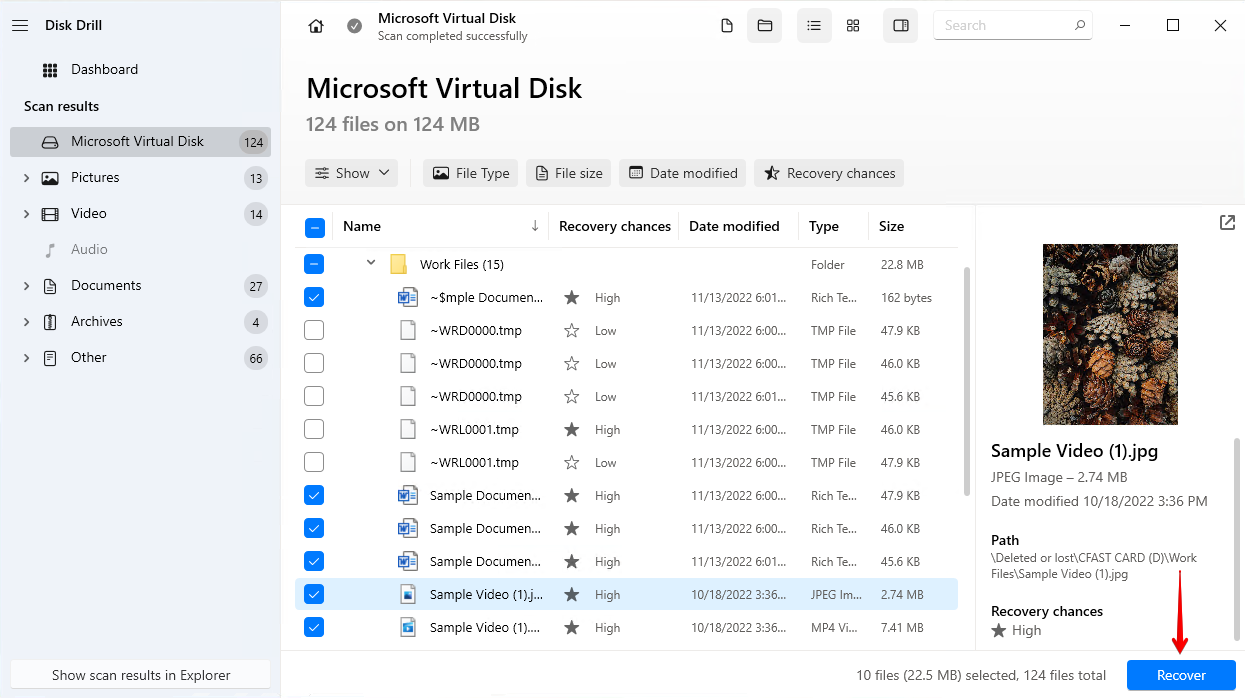
Trinn 5. Vi valgte en passende gjenopprettingsplassering og gjenopprettet alle de slettede filene.
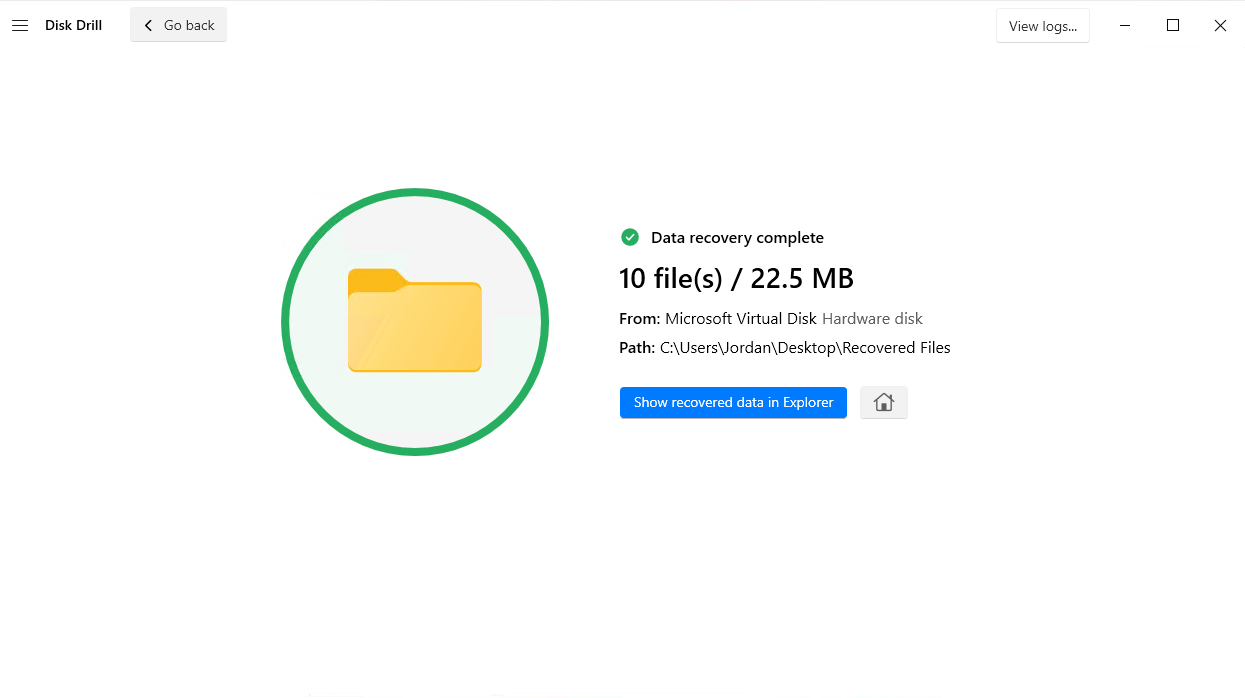
Den komplette anmeldelsen av Disk Drill
Nå som vi har testet den nyeste versjonen av Disk Drill, la oss dykke ned i de spesifikke funksjonene.
Systemkrav
Disk Drill 5.4 er laget for Windows 10 64-bit og Windows 11 64-bit. For servere vil det fungere på Windows Server 2016/2019/2022. Brukere av Windows 7/8/8.1 må laste ned Disk Drill 4.5 i stedet. Eventuelle datamaskiner som fortsatt kjører Windows XP eller Vista vil bare kunne bruke Disk Drill 2.0.
Minimumskrav til maskinvare:
- Diskplass: Over 1 GB
- RAM: 4 GB
- Skjermoppløsning: 1280×720
- CPU: x64-kompatibel CPU 1,0 GHz prosessor eller raskere
Prisplaner
Disk Drill tilbyr en gratis prøveversjon av programvaren sin som lar deg teste ut alle funksjonene og gjenopprette opptil 500MB gratis på Windows-maskiner. Hvis du imidlertid ønsker å gjenopprette flere filer, bør du vurdere å oppgradere. Pro-versjonen for én bruker og opptil tre aktiveringer vil koste deg $89, som inkluderer prioritert støtte, smart gjenoppretting med ett klikk, og muligheten til å montere gjenopprettbare elementer som en disk.
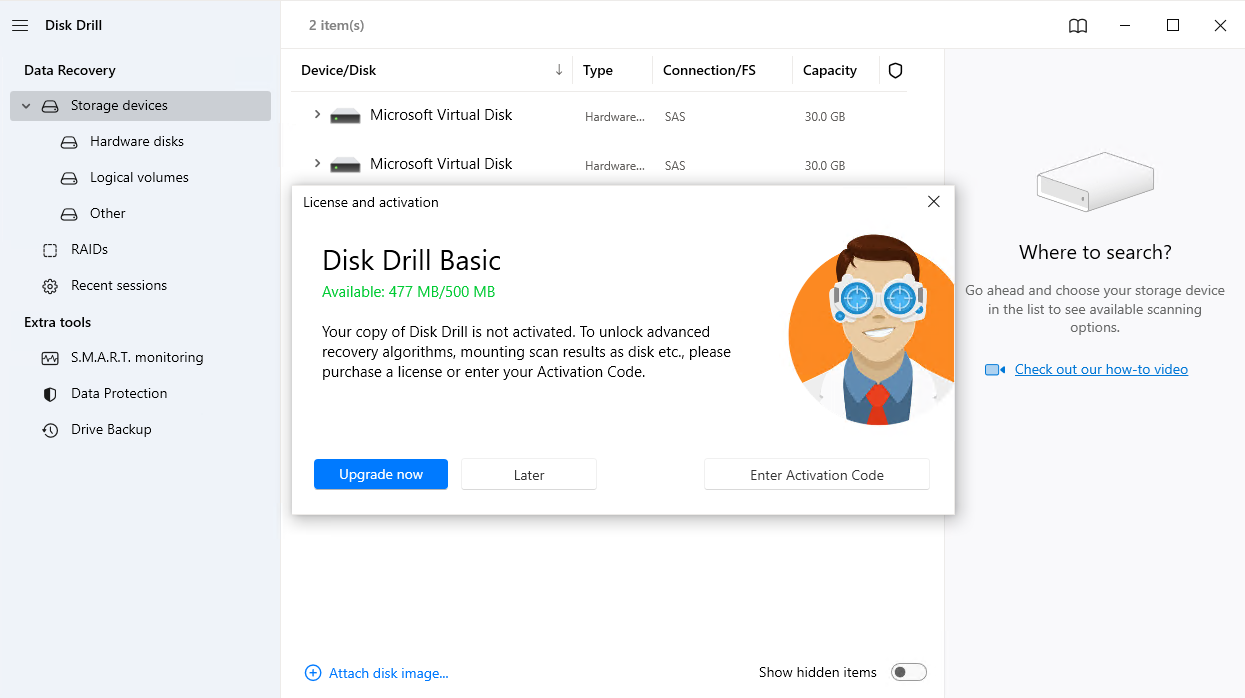
Det kan likevel være lurt å også betale for livstidsoppgraderinger (29$) siden programvaren stadig forbedres. Å kjøpe lisenser til en bedrift er dyrere, men du kan ha opptil 10 brukere med ubegrensede aktiveringer (499$ pluss livstidsoppgraderinger til 99$).

Funksjoner
Disk Drill er først og fremst et datarekonstruksjonsverktøy. Hovedfunksjonene er:
- Kraftige hurtige og dype skannalgoritmer
- Kompatibilitet med flere filsystemer inkludert FAT32, exFAT, NTFS, APFS og ext2/ext3/ext4
- Kompatibel med essensielle filtyper for dokumenter, media og andre typer data
- Automatiske skanninger
- Skanning av tapte partisjoner
- Skanning av RAW-enheter
- Kryssplattform håndtering av skannsesjoner
- Byte-for-byte bildeoppretting
- Grundig organisering av skannresultater
- Skanning av RAID-oppsett
- Skanning av virtuelle harddisker
Brukergrensesnitt
Disk Drills brukergrensesnitt var allerede optimalisert for en flott brukeropplevelse, men Disk Drill 5.4 tar det enda lenger med et nytt modulært brukergrensesnitt. Alt du trenger er bare et klikk unna, så du trenger ikke å gå deg vill i en serie med endeløse menyer for å finne det du leter etter.
Det nye og forbedrede brukergrensesnittet følger Microsofts designretningslinjer, og den nye mørkemodusfunksjonen sikrer en behagelig brukeropplevelse i ethvert miljø. Gjenopprettingsresultatskjermen inkluderer alt du trenger for å organisere skanningsresultatene uten at det føles overfylt.
Ekstra verktøy
Skaperne av Disk Drill la merke til behovet for databeskyttelse. Ofte støter vi på situasjoner hvor vi trenger datagjenoppretting fordi vi ikke tar sikkerhetskopi av dataene våre regelmessig nok eller tømmer papirkurven (som vi gjorde).
Som et resultat tilbyr Disk Drill gratis, innebygde databeskyttelsestjenester. Når du konfigurerer disse innstillingene, gir Disk Drill deg en Recovery Vault som letter rask gjenoppretting av slettede filer.
Recovery Vault husker smart «hvor filene dine var lagret. Som et resultat, siden Disk Drill har denne pekerinformasjonen, blir filgjenoppretting enkel. Hvis de slettede fil-ID-ene imidlertid overskrives, er imidlertid ikke gjenoppretting mulig. Derfor, når du opplever sletting, er det kritisk at du bruker datamaskinen eller disken så lite som mulig.
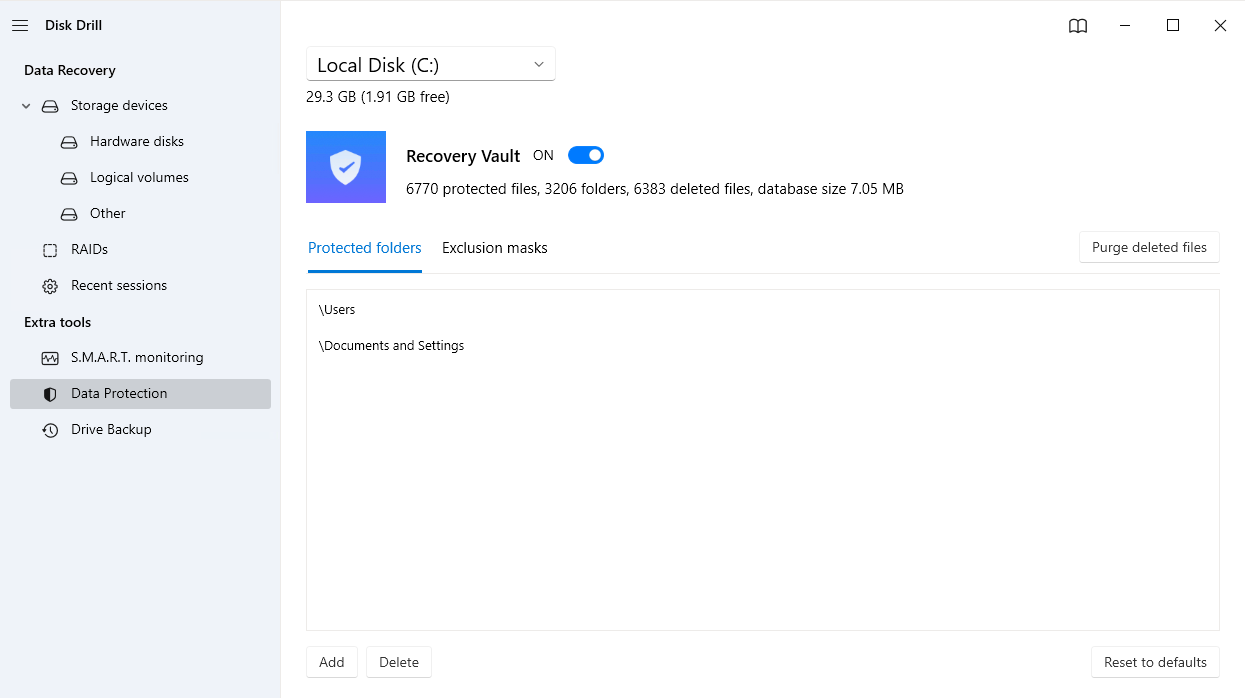
Denne redningsfunksjonen til Disk Drill er også utbredt blant brukere, med mange som bruker den som sitt nye sikkerhetskopieringsverktøy.
En bruker kommenterte, «I tillegg til alle de flotte diskverktøyfunksjonene, har Disk Drill allerede reddet meg fra mange problemer med sin fantastiske gjenopprettingsfunksjon! Jeg har mistet tellingen på hvor mange ganger jeg ved et uhell har slettet filer, bare for å få dem gjenopprettet av Disk Drill. Det har blitt mitt sikkerhetskopiverktøy.»
I tilfelle du opplever datatap, lar Disk Drill deg også opprette byte-for-byte sikkerhetskopier ved bruk av sin Drive Backup-funksjon, som også fungerer for sikkerhetskopiering av RAID-array. Disse sikkerhetskopiene tar et komplett øyeblikksbilde av disken din og lagrer det i et bildeformat. Dette bildet kan festes til Disk Drill og skannes. Å skanne et bilde i stedet for din faktiske disk lar deg gjenopprette dataene dine uten å bekymre deg for at noe påvirker de opprinnelige dataene.
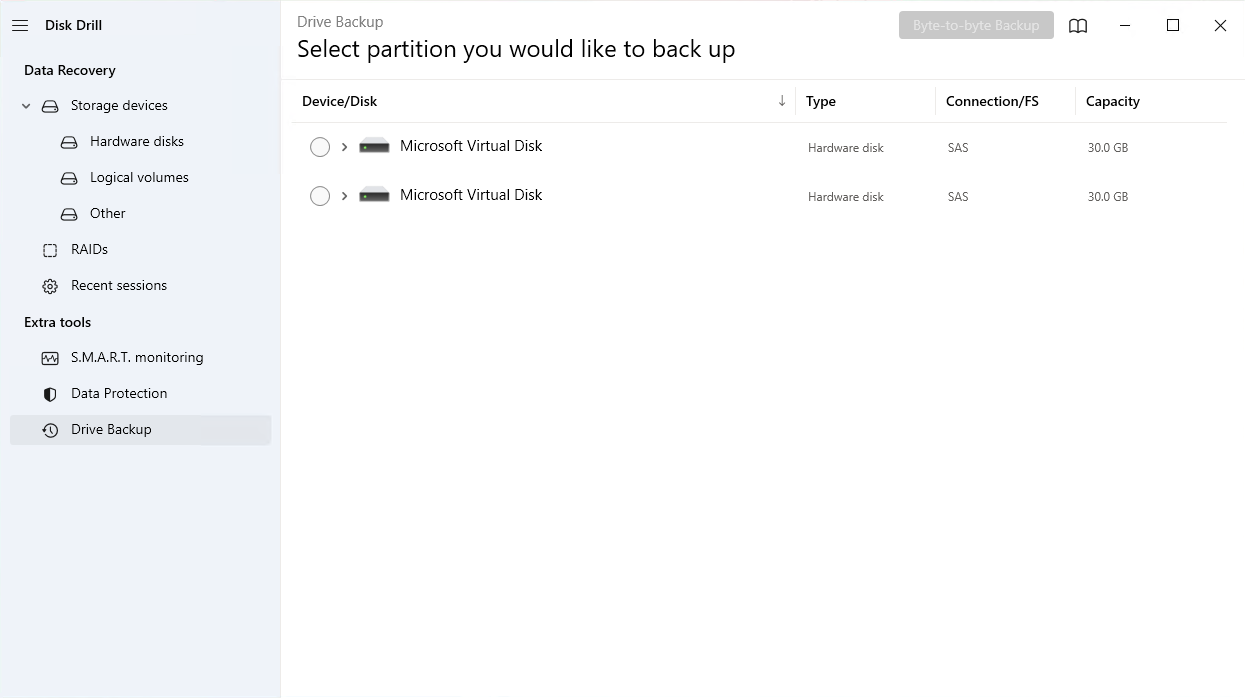
I tillegg til Recovery Vault og Drive Backup-funksjonene har Disk Drill et S.M.A.R.T.-overvåkingsverktøy. Hver disk inneholder S.M.A.R.T. (Self-Monitoring Analysis and Reporting Technology) data som gir deg en indikasjon på dens helsetilstand. Disk Drills verktøy for diskovervåking er i stand til å varsle deg om eventuelle problemer som oppstår med harddisken din, og gir deg muligheten til å iverksette tiltak før noe skjer som kan føre til datatap. Husk imidlertid på at målingen av disse S.M.A.R.T.-verdiene varierer fra leverandør til leverandør. Derfor er det viktig å gjøre deg kjent med hvordan din disk leser forskjellige S.M.A.R.T.-parametere.
Etter den siste oppdateringen inkluderer Disk Drill nå en Opprydningsmodul. Denne nye funksjonen kan skanne oppsettet til harddisken din og presentere deg med et visuelt kart over hva som tar opp lagringsplassen din. Du kan deretter selektivt fjerne eventuelt rot eller uønskede filer for å frigjøre litt lagring og redusere rotet.
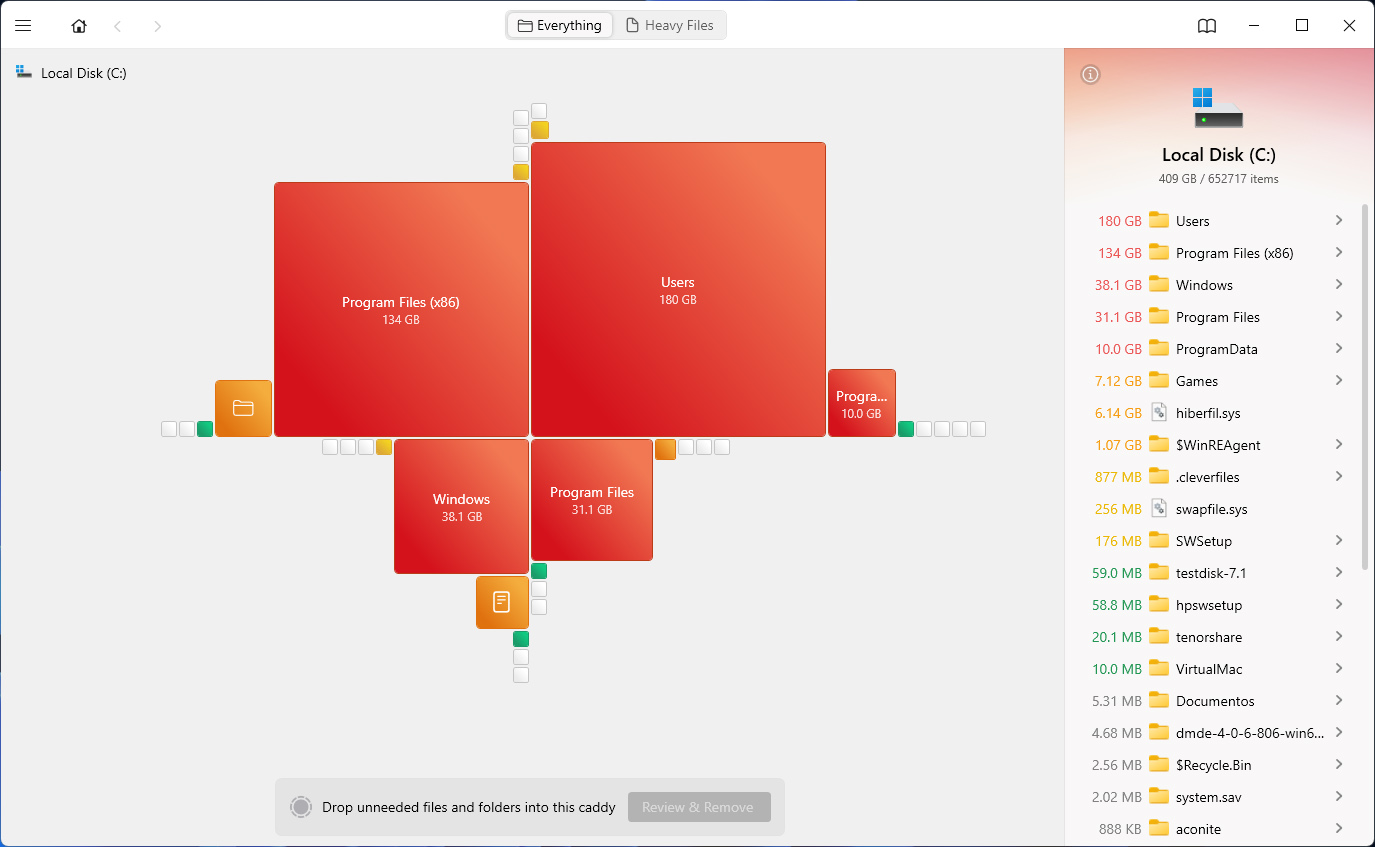
Fordeler og ulemper ved Disk Drill
Selv om vi elsker Disk Drill og alltid er forbløffet over det utrolige arbeidet skaperne legger ned i det, legger vi merke til både det gode og det dårlige ved all programvare vi tester.
Pros
- Brukervennlig grensesnitt
- Kraftfulle skanningsalgoritmer som tilbyr større nøyaktighet og allsidighet
- Kompatibilitet på tvers av de store versjonene av Windows
- Gjenoppretting for et bredt spekter av filsystemer og filtyper
- Gratis innebygde verktøy for databeskyttelse og sikkerhetskopiering
- RAW fotogjenoppretting
- RAID datagjenoppretting
- Støtte for virtuelle diskdrev
- Mørk modus tilgjengelig
- Begrenset kundestøtte for gratisversjonen
- Disk Drill fungerer ikke på telefoner
- Dype skannealgoritmer kan ta for lang tid
Selv om det er åpenbare problemer med Disk Drill som vi gjerne skulle sett utbedret, er de ikke akutte. Det vi liker best med Disk Drill er den konstante utviklingen for å løse problemer som brukerne opplever. Og det er derfor vi er sikre på at de til slutt vil rette opp disse problemene.
Disk Drill mot andre datagjenopprettingsverktøy
Det ser ut til å være et tilsynelatende uendelig antall alternativer på nettet når det gjelder verktøy for datagjenoppretting, noe som kan gjøre det vanskelig å skille de gode fra de mindre gode. La oss fremheve noen av de tingene som Disk Drill gjør bra sammenlignet med noen av konkurrentene:
- Oppdateres regelmessig – Teamet bak Disk Drill arbeider alltid hardt for å fikse feil og sørge for at det er oppdatert med de nyeste versjonene av dine favorittoperativsystemer.
- Enkel, gjennomsiktig prissetting – Å betale en månedlig eller årlig abonnement for et datagjenopprettingsverktøy er ikke alltid gjennomførbart eller kostnadseffektivt. I stedet gjør Disk Drill det enkelt ved kun å tilby livstidslisenser.
- Støtter over 400 filformater – Disk Drill støtter et bredt utvalg av forskjellige filformater med sin dype skanning, noe som sikrer at du kan gjenopprette selv sjeldne filtyper ut fra signaturen alene.
- Praktisk håndtering av økter – Den siste skanningen av hver enhet du skanner med Disk Drill lagres automatisk, noe som tillater deg å vende tilbake til den senere hvis du ikke ønsker å gjenopprette data med en gang.
- Brukervennlig grensesnitt – I dag trenger ikke datagjenoppretting å gjøres av profesjonelle. Disk Drills intuitive grensesnitt gjør det enkelt å gjenopprette dine data med bare noen få klikk.
Selvfølgelig har ikke Disk Drill sine mangler (som vi har dekket i denne anmeldelsen). Likevel forblir det en svært pålitelig gjenopprettingsløsning som har ryggen din i en rekke datasituasjoner.
Konklusjon
Disk Drill forblir en av de beste alternativene for å gjenopprette data i praktisk talt enhver datatapssituasjon. Det bruker avanserte algoritmer for å skanne disken din og trekke ut så mye gjenopprettbare data som mulig. Videre gjør det intuitive og moderne brukergrensesnittet det enkelt å bruke for alle, enten du er en ny bruker som bare gjenoppretter noen få filer, eller en profesjonell som må gjenopprette tusenvis av filer fra en RAID-matrise.
Selvfølgelig er hver situasjon med datatap unik. I noen tilfeller kan det hende du må gjenopprette en obskur filtype som Disk Drill ikke støtter. Eller det kan rett og slett være utenfor ditt prisleie. Imidlertid, bortsett fra disse spesielle tilfellene, har Disk Drill bevist seg selv som et toppytende datarekonstruksjonsverktøy som er i stand til å gjenopprette filene dine og forhindre at de blir tapt igjen i fremtiden.
Vanlige spørsmål
- Klikk her for å laste ned oppsettet for Disk Drill
- Installer det med administratorrettigheter og åpne programmet. Du vil se hovedmenyen
- Kort fortalt, stegene du følger videre er å velge lokasjonen du vil gjenopprette data fra, deretter velge en skannemetode og starte skanningen.
- Når skanningen er fullført, velger du filene du ønsker å hente tilbake og gjenoppretter dem. Filene dine bør nå være klare til bruk
- Koble enheten til datamaskinen med en USB og monter den som en lagringsenhet
- Åpne Disk Drill og velg Android-enheten som målplassering
- Velg en skanningsalgoritme etter eget valg og start skanningen
- Du vil være i stand til å se fremdriften til skanningen i vinduet
- Du kan pause skanningen når som helst for å se om filen din har blitt funnet
- Velg filene du ønsker og klikk for å gjenopprette
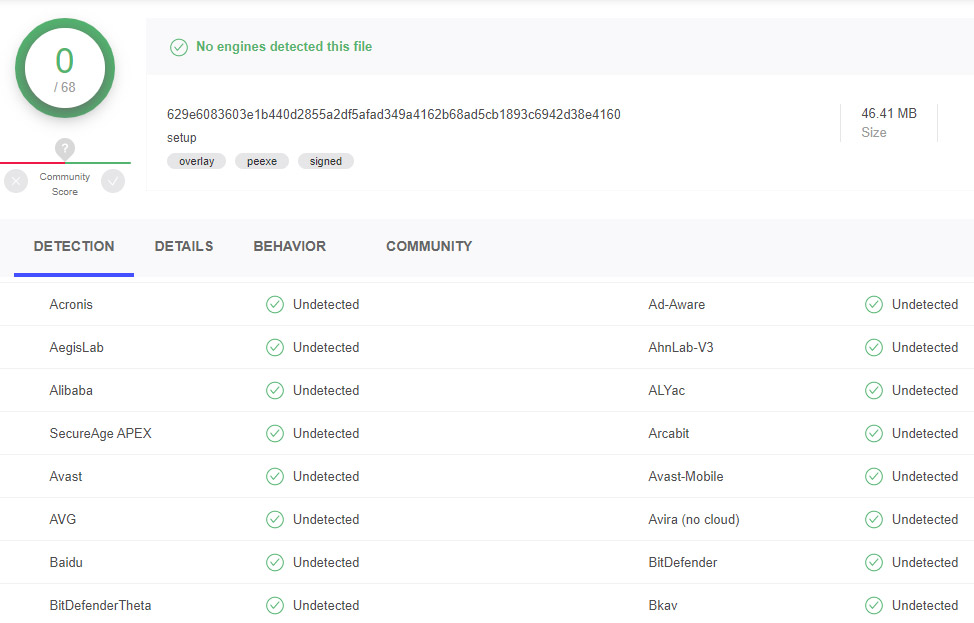
- Åpne Kontrollpanel.
- Gå til "Programmer og funksjoner" eller "Avinstaller et program", avhengig av valgt visning.
- Finn Disk Drill, velg den og klikk på Avinstaller.
 7 Data Recovery
7 Data Recovery 



